Al uw papier kan eruit, met dank aan OneNote
Bij onze nieuwe pay-off, ‘optimise your enterprise’, denkt u misschien aan een geheel nieuw ERP-systeem of moderne straalverbindingen voor razendsnel internet. En terecht. Maar optimalisatie van bedrijfsprocessen zit ook in kleine dingen. Neem op het oog simpel programma als OneNote. Wie er eenmaal bekend mee is, wil nooit meer terug naar het papieren kladblok.
OneNote
Die stortvloed aan overbodige, interne e-mail al teruggedrongen? Mooi, dan kunt u nu verder met die rondslingerende notitieblokken, printjes en losse aantekeningen in ieders computer.
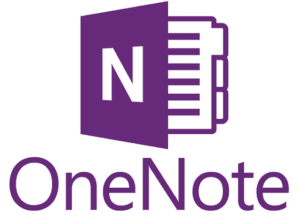 OneNote heet de oplossing. U heeft het paarse icoontje ongetwijfeld zien staan onder in uw werkbalk. Of misschien gebruikt u het programma al. Maar ook voor reguliere gebruikers is het vaak een verrassing wat OneNote allemaal nog meer kan, behalve het maken van snelle notities. Aster zet zes voordelen van dit handige programma voor u op een rij.
OneNote heet de oplossing. U heeft het paarse icoontje ongetwijfeld zien staan onder in uw werkbalk. Of misschien gebruikt u het programma al. Maar ook voor reguliere gebruikers is het vaak een verrassing wat OneNote allemaal nog meer kan, behalve het maken van snelle notities. Aster zet zes voordelen van dit handige programma voor u op een rij.
Overal beschikbaar
OneNote slaat uw aantekeningen en wijzigingen automatisch op en synchroniseert continu. Hierdoor zijn de notulen die u tijdens de vergadering op uw laptop maakt, na afloop ook raad te plegen op uw telefoon of tablet.
Snel te delen
En niet alleen kunt u zelf bij uw eigen notities, u kunt deze ook eenvoudig delen met collega’s. U werkt dan beiden in hetzelfde bestand en kan realtime elkaars wijzigingen zien, wat interne communicatie vergemakkelijkt. Zijn bepaalde notities nadrukkelijk niet openbaar, dan kunt u deze beveiligen met een wachtwoord.
Opnemen audio
U maakt aantekeningen tijdens een gesprek of interview, maar de spreker gaat even te snel, of u kunt een ingewikkelde discussie niet bijhouden. Druk dan op Audio. OneNote neemt op wat wordt gezegd en plaatst deze opname automatisch op de juiste plek in uw aantekeningen, waardoor de chronologie en de context niet verloren gaan.
Invoegen foto’s en afbeeldingen
Over context gesproken. Geeft iemand een presentatie met slides, dan heeft u normaliter drie opties: u typt de belangrijkste punten snel over, u vraagt de presentatie na afloop op via de mail (daar gáán we weer), of u maakt foto’s van slides met uw mobiele telefoon – die u vervolgens naar uzelf mailt. Niet nodig met OneNote. OneNote voegt foto’s automatisch toe aan uw notities. Bovendien kan OneNote teksten van afbeeldingen aflezen, waardoor u deze als ‘platte tekst’ kunt gebruiken.
Schuiven, knippen en plakken
Ook zo zat om bij het uitwerken van uw notulen die papieren notitieblokken te moeten doorbladeren? Waar stond dat ene punt nou ook alweer? Schuiven, knippen, plakken, ordenen, zoeken – met OneNote ordent u met enkele muisklikken uw notities. U kunt typen in verschillende vakken en deze binnen de pagina verschuiven, op basis van (bijvoorbeeld) belang. Ook is het mogelijk om subpagina’s aan te maken, waardoor u alle notities per onderwerp kunt rangschikken.
Kleurrijk markeren
Een nadeel van notuleren op de laptop was altijd dat het lastig is om hiërarchie aan te brengen. Op een papieren kladblok kon je tenminste nog groot en klein schrijven, belangrijke zaken omcirkelen, of een kleurtje geven. In OneNote kan dat ook – alleen nog beter. Virtuele pennen en stiften in diverse kleuren, linialen, tabellen en vormen geven u de mogelijkheid om te notuleren in uw eigen stijl.



